La branche Staging de Wine a des kilomètres d'avance sur Wine standard en termes de performances et de fonctionnalités. Vous pouvez installer les dernières versions de Staging sur Debian aussi facilement que la version par défaut et obtenir les dernières mises à jour dès leur sortie.
Dans ce didacticiel, vous apprendrez :
- Comment activer la prise en charge 32 bits
- Comment importer la clé Wine GPG
- Comment ajouter le référentiel Wine
- Comment installer Wine Staging
- Comment ouvrir la configuration et tester
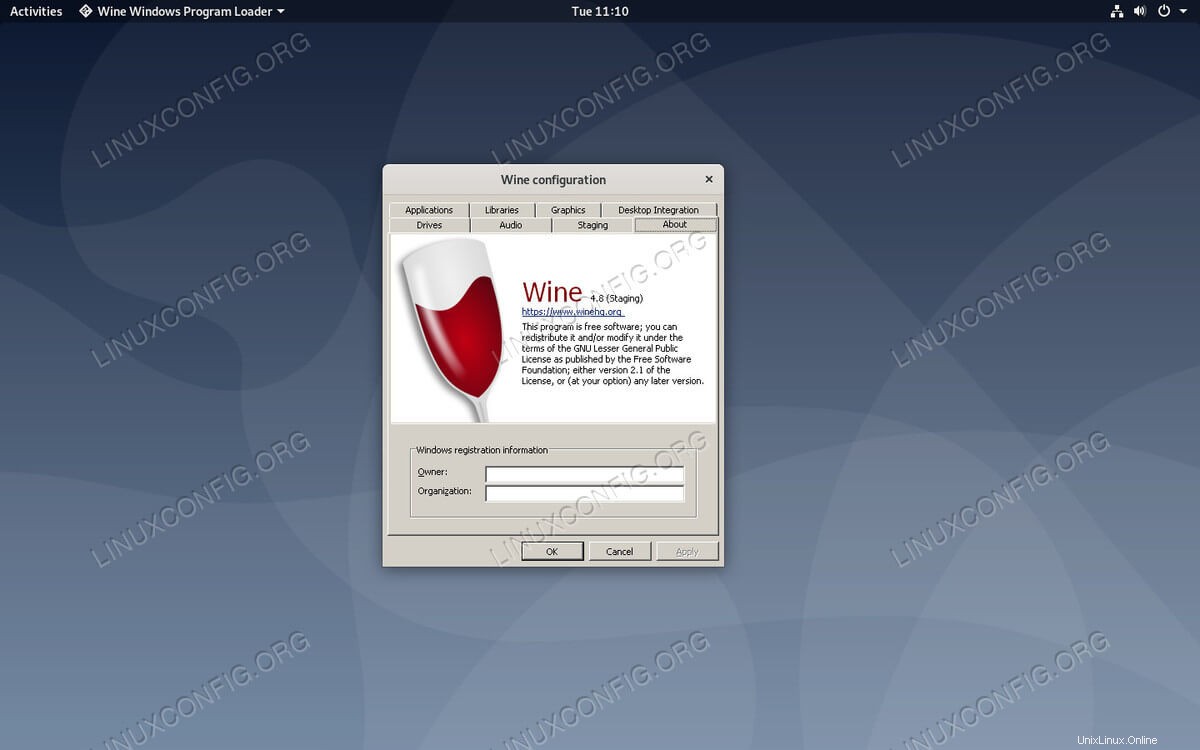 Mise en scène du vin sur Debian 10.
Mise en scène du vin sur Debian 10. Configuration logicielle requise et conventions utilisées
| Catégorie | Exigences, conventions ou version du logiciel utilisée |
|---|---|
| Système | Debian 10 Buster |
| Logiciel | Mise en scène du vin |
| Autre | Accès privilégié à votre système Linux en tant que root ou via le sudo commande. |
| Conventions | # - nécessite que les commandes linux données soient exécutées avec les privilèges root soit directement en tant qu'utilisateur root, soit en utilisant sudo commande$ – nécessite que les commandes linux données soient exécutées en tant qu'utilisateur normal non privilégié |
Comment activer la prise en charge 32 bits
Avant de pouvoir installer Wine, vous allez activer la prise en charge 32 bits sur votre système. Wine est entièrement capable de fonctionner sur des systèmes 64 bits uniquement, mais cela limitera les applications Windows que vous pouvez exécuter sur les systèmes 64 bits. Malheureusement, une grande partie des applications Windows sont encore en 32 bits, ce serait donc assez limité.
Il est très simple d'activer le support 32 bits sur Debian. Dites simplement à dpkg pour ajouter l'architecture.
$ sudo dpkg --add-architecture i386
Maintenant, mettez à jour Apt pour appliquer le changement.
$ sudo apt update
Comment importer la clé Wine GPG
Comme tous les dépôts Debian, le dépôt Wine officiel nécessite une clé GPG pour sécuriser vos téléchargements et les vérifier. Commencez par télécharger la clé avec wget .
$ wget -nc https://dl.winehq.org/wine-builds/winehq.key
Importez la clé avec Apt.
$ sudo apt-key add winehq.key
Comment ajouter le dépôt de vin
Vous pouvez maintenant ajouter le référentiel à votre système. Il s'agit d'un référentiel officiel provenant directement des développeurs Wine, vous n'avez donc pas à vous soucier des paquets cassés ou de l'instabilité, et il ne sera certainement pas abandonné de si tôt.
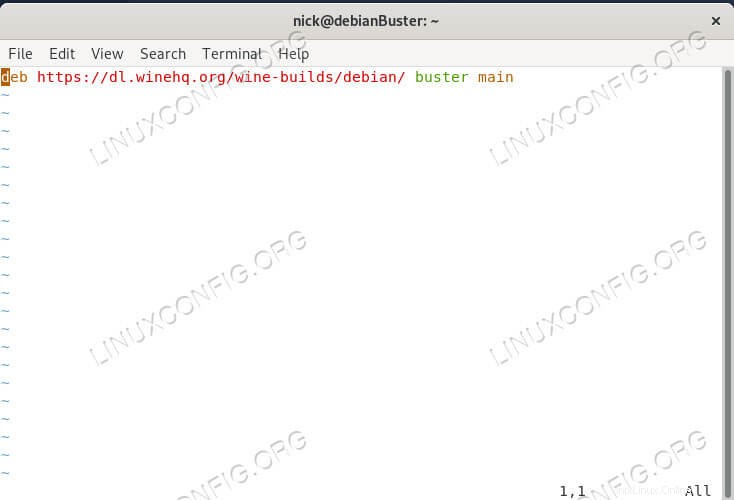 Ajoutez le référentiel Wine sur Debian 10.
Ajoutez le référentiel Wine sur Debian 10.
Utilisez votre éditeur de texte pour créer un fichier dans /etc/apt/sources.list.d/wine.list . Placez la ligne suivante dans ce fichier.
deb https://dl.winehq.org/wine-builds/debian/ buster main
Enregistrez le fichier et quittez. Ensuite, mettez à jour Apt à nouveau pour ajouter le référentiel.
$ sudo apt update
Comment installer Wine Staging
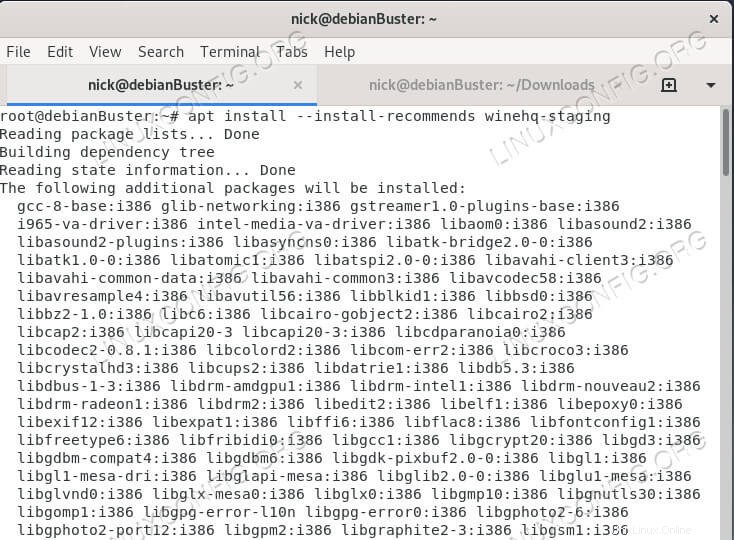 Installez Wine Staging sur Debian 10.
Installez Wine Staging sur Debian 10. Vous êtes enfin prêt à installer Wine. Il est préférable de l'installer avec les packages recommandés pour assurer une prise en charge plus complète du logiciel que vous utilisez.
$ sudo apt install --install-recommends winehq-staging
Ce sera un téléchargement assez volumineux, alors asseyez-vous et détendez-vous un peu.
Comment ouvrir la configuration et le test
Vous pouvez vous assurer que Wine est installé sur votre système en exécutant winecfg . Ouvrez une fenêtre de terminal et exécutez la commande en tant qu'utilisateur normal. Wine mettra quelques secondes à s'installer pour la première fois. Ensuite, vous verrez les paramètres de configuration de Wine. Cliquez sur l'onglet À propos. Vous devriez voir la version de Wine que vous avez installée avec "Staging" à côté.
Conclusion
Wine Staging est installé et prêt à l'emploi. Étant donné que vous avez installé Wine Staging à partir du référentiel officiel, attendez-vous à des mises à jour fréquentes des dernières versions dès leur arrivée. Vous ne serez également jamais limité en utilisant la branche Stable de Debian car le référentiel restera à la fois compatible et à jour.